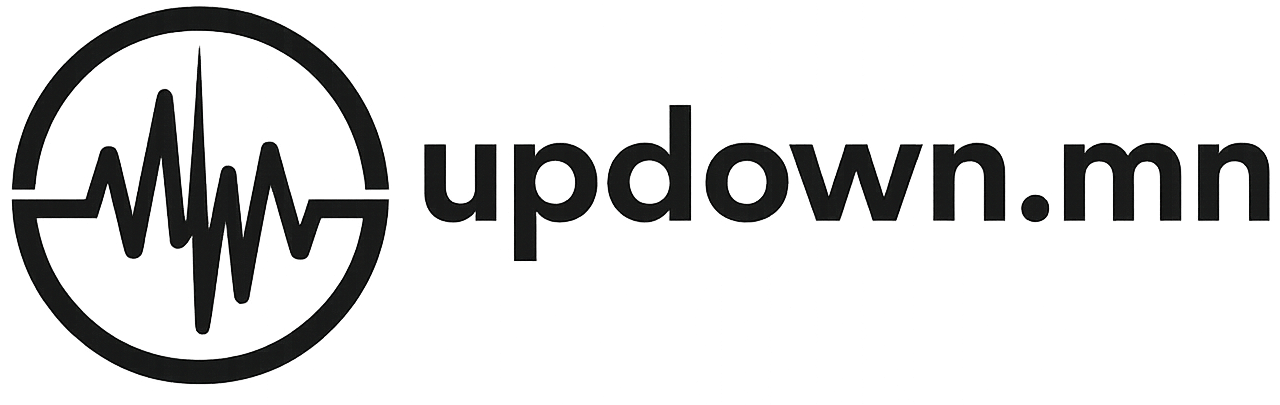Ухаалаг утсаа автоматаар тохируулах 5 зүйл

Андройд ухаалаг утаснууд хэдэн жилийн өмнө ердөө л мөрөөдөл төдий байсан өндөр технологиийг хэрэглэгчдэд хүргэж байгаа. Та утсандаа бага зэргийн автомат тохиргоо хийхэд л бидэнд ид шидээ үзүүлэх болно. Ингэхийн тулд зарим автомат тохиргоог Play Store-с тодорхой аппыг татан авч тохируулах боломжтой.
“Саад бүү бол” тохиргоо
Ажил ихтэй хүндхэн өдрийн дараа арай гэж дэрэн дээр толгой тавиад яг сайхан унтаж байхад шөнийн 03 цагт утсанд дуудлага эсвэл мессэж ирэхээс илүү таагүй зүйл гэж үгүй. Өдөр болгон унтахынхаа өмнө утасныхаа дууг хаахын оронд та Do not disturbбуюу “Саад бүү бол” тохиргоог идэвхжүүлж болно. Энэхүү үйлдэлийн онцлог нь та өдөр болон цагаа сонгон утсаа Mute буюу дуудлага, мессэж болон бусад зүйлс хүлээн авдаггүй горимд тааруулах юм.
Үүнийг тохируулах тун хялбар бөгөөд таны үнэт цагаас 1-2 минутыг л зарцуулна. Утасныхаа Settings цэсний дээд талд байрлах Sound / таны төхөөрөмжинд магадгүй өөр нэршилтэй байж болно./ дотор Do not Disturb гэсэн дээр дарна. Дараа нь та өдөр цаг болон дууг нь хаах уу эсвэл бүр дуудлага мессэж хүлээн авдаггүй горимд тааруулах уу гэдгээ сонгоно.

Нэг даралтаар хэдэн хэдэн олон нийтийн цахим хуудсанд пост оруулах

Энэхүү апп нь танд хэд хэдэн олон нийтийн сүлжээнд нэгэн зэрэг ганцхан даралтаар пост оруулах боломжийг олгоно. Та Facebook – т пост оруулахаар эсвэл Twitter – т жиргэх бол бүх сошиал сүлжээнийхээ аккаунтыг бүгдийг нь нэг дороос удирдана гэсэн үг.
Энэхүү үйлчилгээг дэлхий даяар 15 сая орчим хэрэглэгч хүлээн авдаг бөгөөд 3 сошиал сүлжээ үнэгүй хэрэглэгдэх аж. Үүнээс илүүг хэрэглэх бол сард 9,99 ам.доллар төлөх гэнэ.
Зураг болон бичлэгээ хадгалах

Таны хийх хэрэгтэй хамгийн чухал зүйл бол бүх зураг болон бичлэгээ Cloud – д хадгалах юм. Ингэснээр та дурын утас болон компьютераас интернэттэй холбон харах боломжтой. Нэмж хэлэхэд утсаа алдсан болон утас тань эвдрэх үед зураг, бичлэгүүд тань аюулгүй гэсэн үг.
Үүнд хамгийн тохиромжтой апп бол Google Photos.
Автоматаар зураг, бичлэгээ хадгалах: Google Photos апплекейшнээ нээгээд Settings–Back up &Sync цэс дээр дар. Мөн дараа нь дэлгэцний дээд талд байрлах “ Back up & Sync” гэсэн сонголтыг идэвхжүүл. Доорх зурган зааврыг мөн ашиглаарай.

Google Photos – хамгийн догь зүйл нь ямар ч хэмжээтэй зургыг хадгалдаг ба үүнд багтаамж хасагдахгүй хэрэв хэтэрхий их хэмжээтэй бол 16 МР болтол бууруулдаг. Харин зургийг үндсэн хэмжээгээр нь хадгалах тохиолдолд таньд үнэгүй дагалдаж ирэх 15 GB –с хасагдах бөгөөд нэмэгдүүлэхийг хүсвэл сард төлөх мөнгө нь 1.99 ам. доллараас эхэлнэ.
Таньд дуулгах өөр нэг сайхан мэдээ бол энэхүү апплекейшны settings цэсэнд байрлах “Free up device storage” гэсэн тохиргоог идэвхжүүлсэнээр хадгалагдсан зураг таны утсан дээрээс автоматаар устах болно.
Дата хэрэглээний анхааруулга тохируулах
Та дата хэрэглээнд хэт их мөнгө үрэхгүйн тулд хэрэглээндээ тодорхой хэмжээний хязгаар тавьдаг уу? Харин үүний тулд өдөр бүхэн хэр зэрэг дата хэрэглэснээ шалгадаг юм биш биз. Үүнийг шийдэх нэг арга бол дата хэрэглээний сануулга өгч байх тохиргоо хийхэд л болно.
Энэ нь юу гэсэн үг вэ гэвэл таны ухаалаг утас дата хэрэглээ тогтоосон хэмжээнд хүрсэн үед мэдээлэх болно. Тиймээс та YouTube – с эсвэл бусад дата их хэрэглэдэг аппаа хэт их хэрэглэхээ зогсоох хэрэгтэй болно гэсэн үг. Өөрөөр хэлбэл дата хэтэрч, хэт их мөнгө төлөх аюулаас сална гэсэн үг.

Дата хэрэглээг мэдээлэх тохиргоог хийх хялбар: Settings>Data usage>Billing cycle гэж ороод өөрийн хэрэглэх датаны хэмжээ болон хугацааг оруулахад л болно.
Гэртээ ирмэгц ухаалаг утасны түгжээ тайлагдах тохиргоо
Та гадуур явж байхдаа утсаа түгжин хурууны хээ болон кодоор нээн ашигладаг. Харин гэртэй байхад энэ нь шаардлагагүйгээс гадна төвөгтэй санагддаг байна уу?
Ийм тохиолдолд хамгийн тохиромжтой арга бол гэртээ ирээд нэг л удаа хурууны хээгээ таниулаад эсвэл нууц кодоо хийгээд нэвтрэн орохоор тохируулах юм. Энэ тохиргоог өдөр болгон хийхийн оронд нэг удаа тохируулаад л мартвал ямар байна?
Харин үүнийг хэрхэн тохируулах вэ? Settings > Security & fingerprint > Smart Lock гэж ороод Trusted Places гэсэн дээр дархад Add trusted place гэж гарч ирнэ. Үүн дээр дарж өөрийн гэрийн болон ажлын гээд хүссэн хаягыг оруулаад л гүйцээ. Оруулсан хаягтаа ирэхэд та нэг л удаа код болон хурууны хээгээ таниулан ороход хангалттай. Харин нэг зүйлийг сануулахад та энэ тохиргоог ашиглахын тулд GPS үргэлж асаалттай байх шаардлагатай.